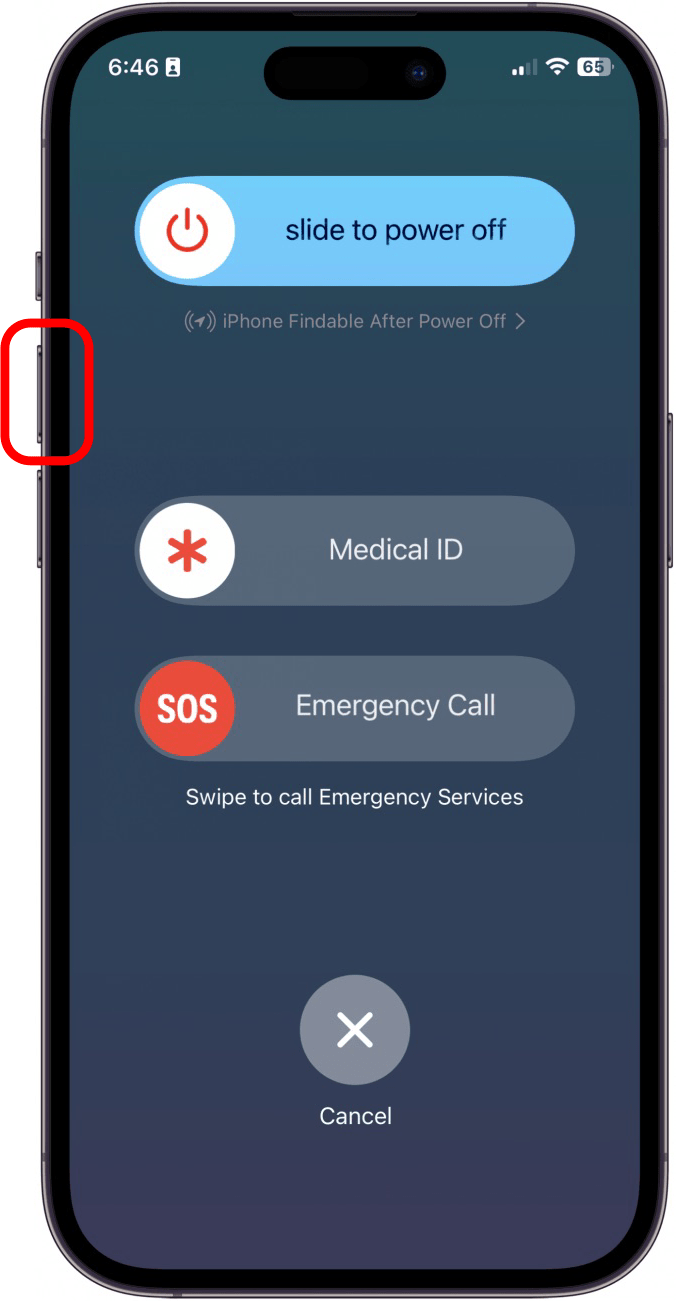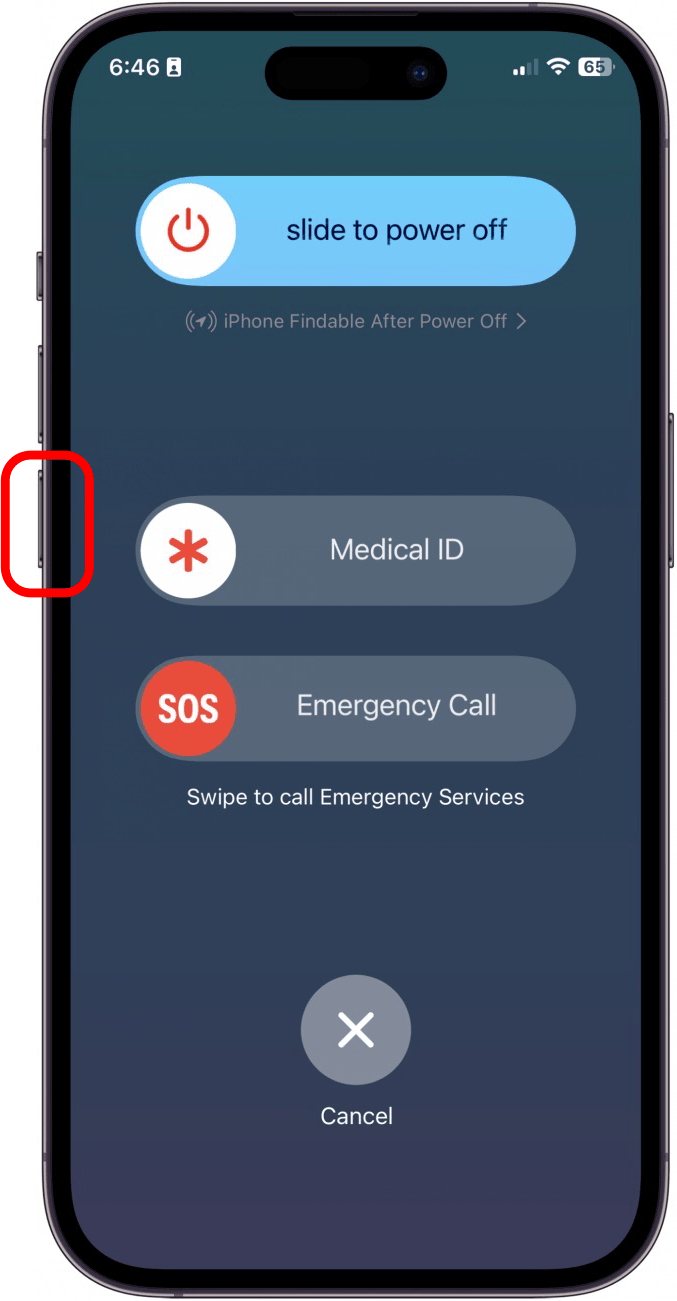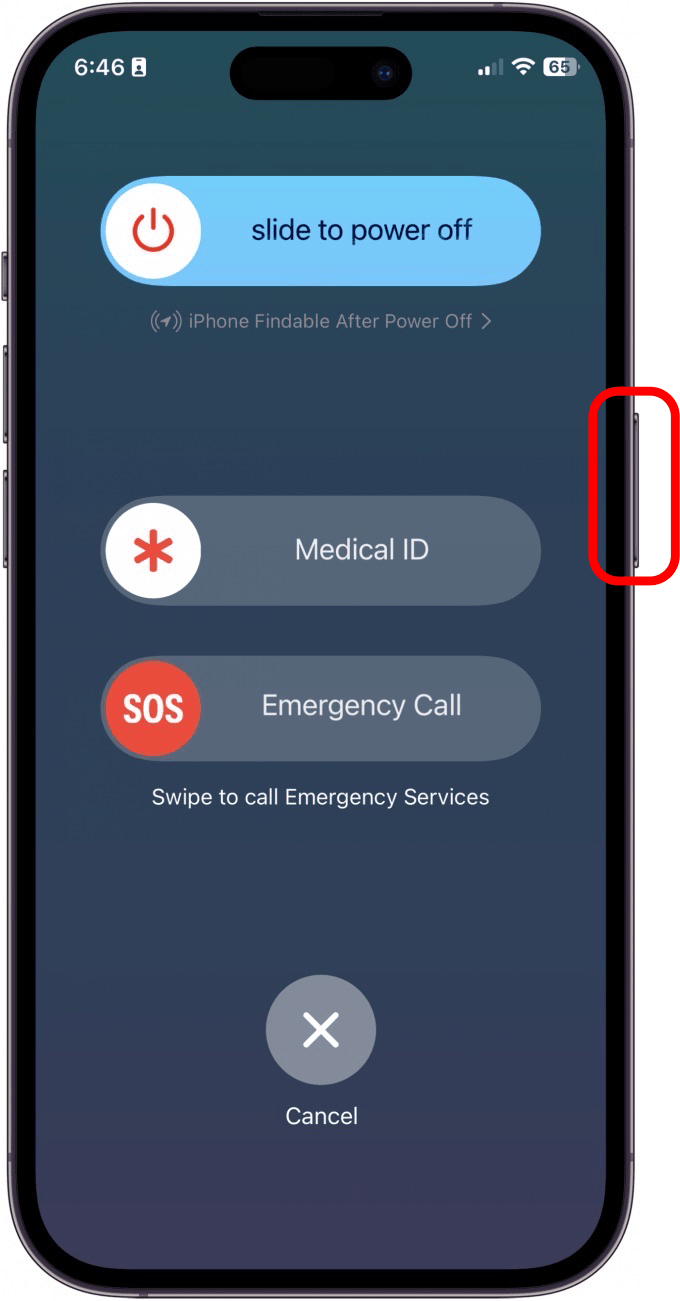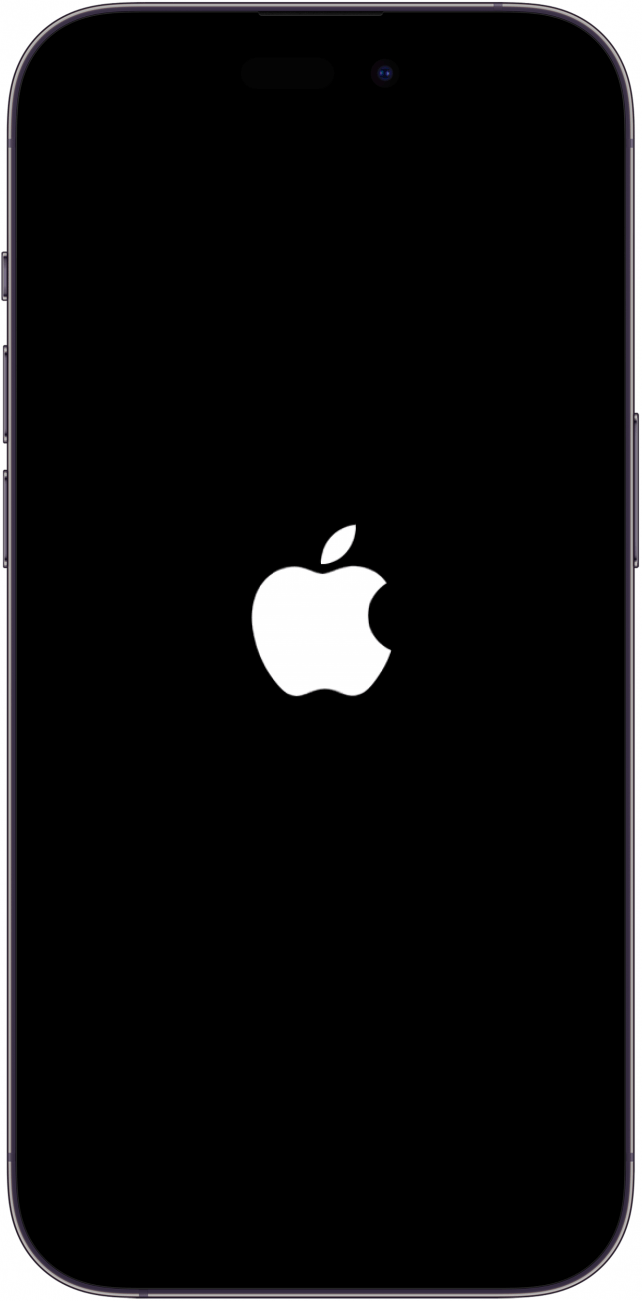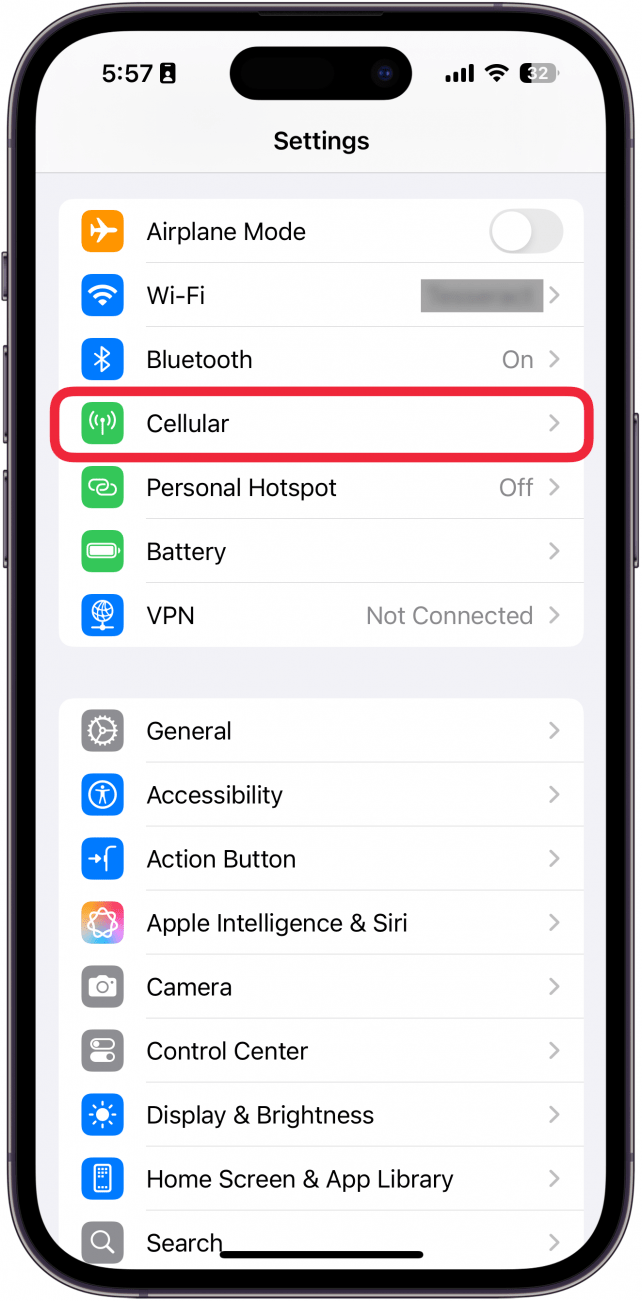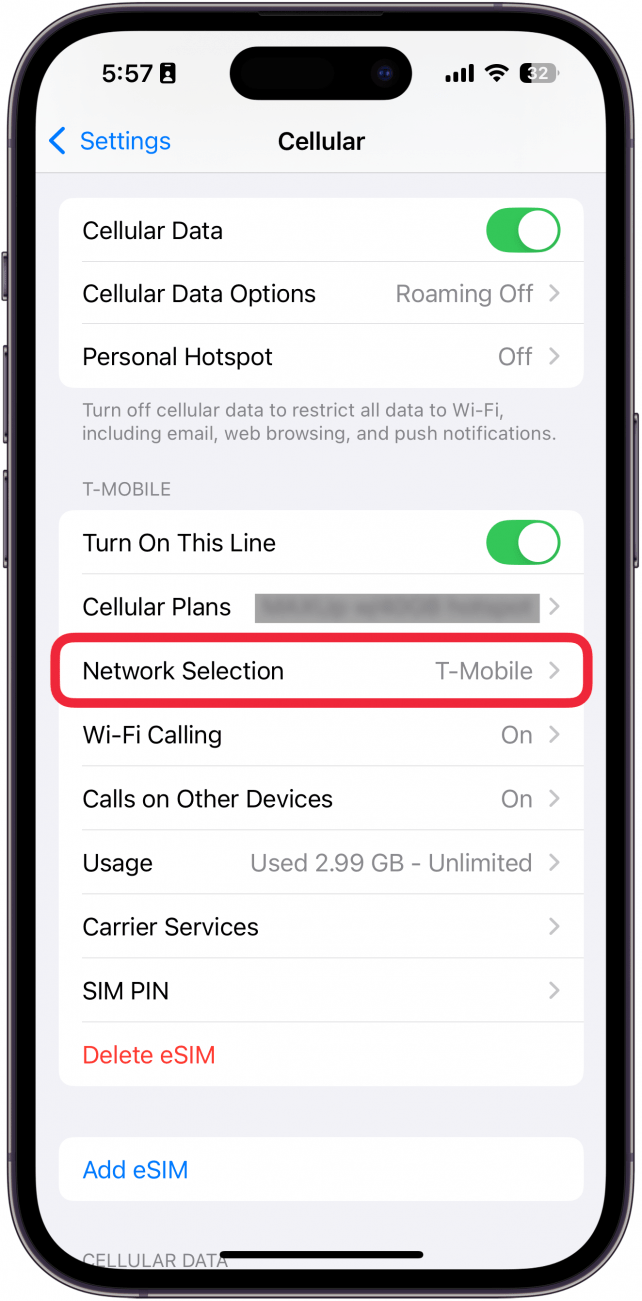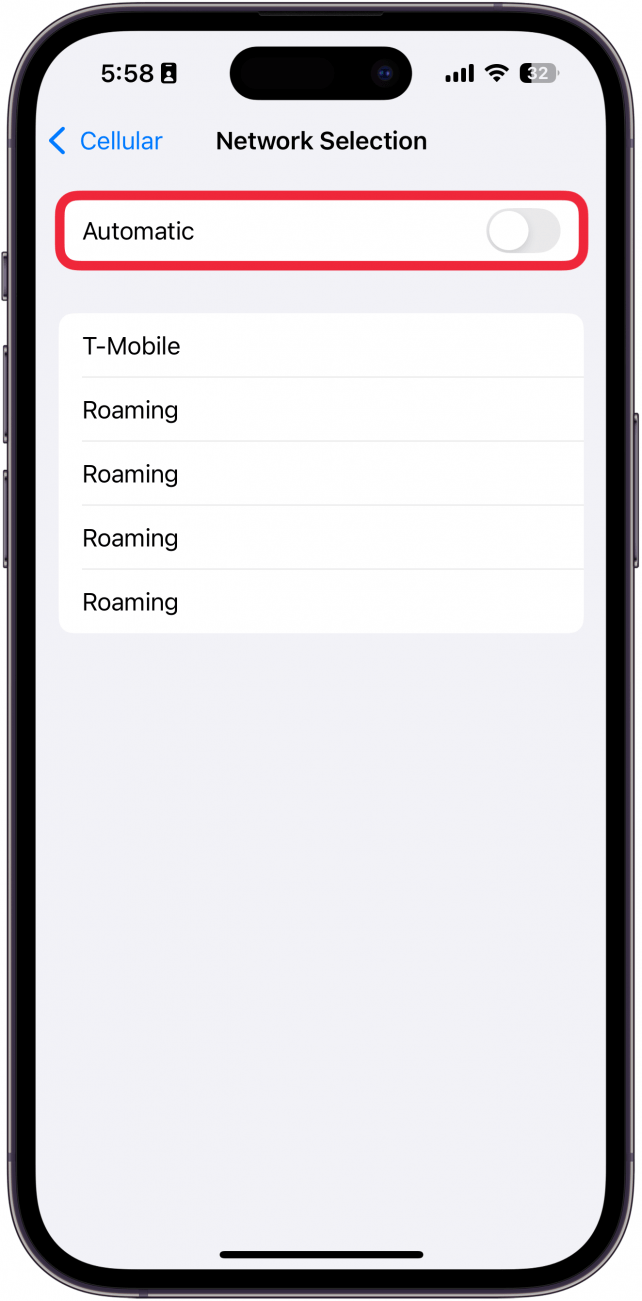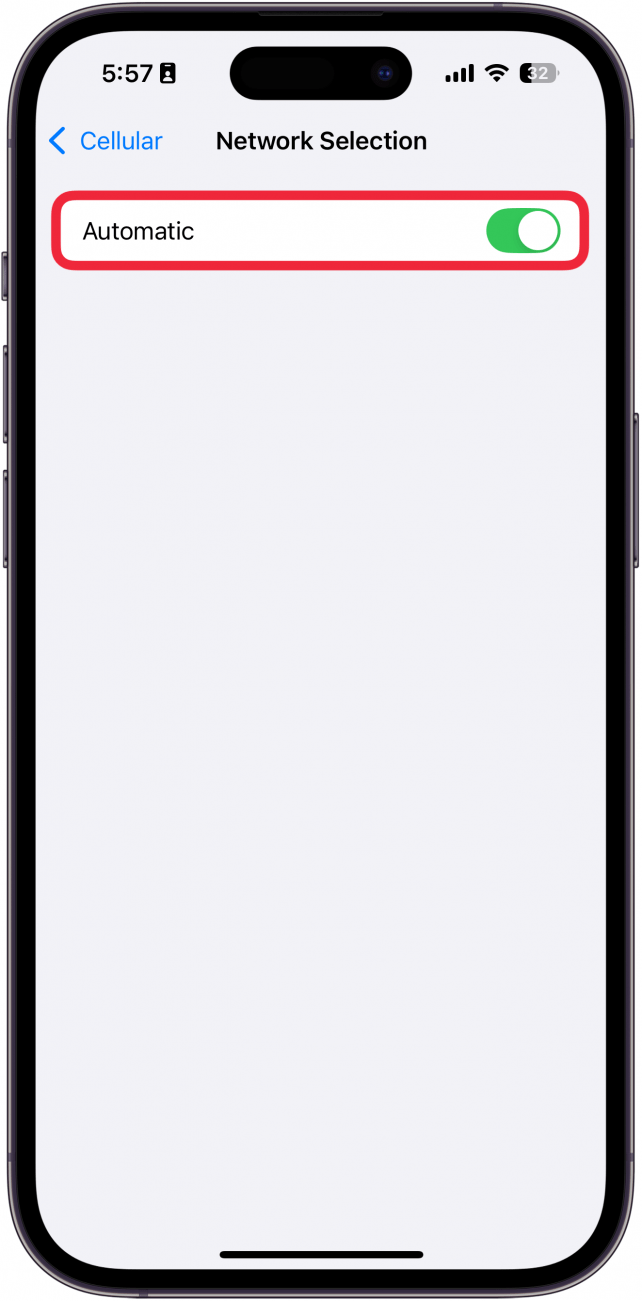iPhone’unuz SOS modunda mı takılı kaldı? Bazen, özellikle seyahat ederken, iPhone’unuzun durum çubuğunun sağ üst köşesinde bir SOS simgesi görebilirsiniz. iPhone’unuzda neden “Yalnızca SOS” yazdığını açıklayacağız ve iPhone’da Yalnızca SOS özelliğini nasıl kapatacağınızı öğreteceğiz.
iPhone’da SOS Ne Anlama Geliyor?
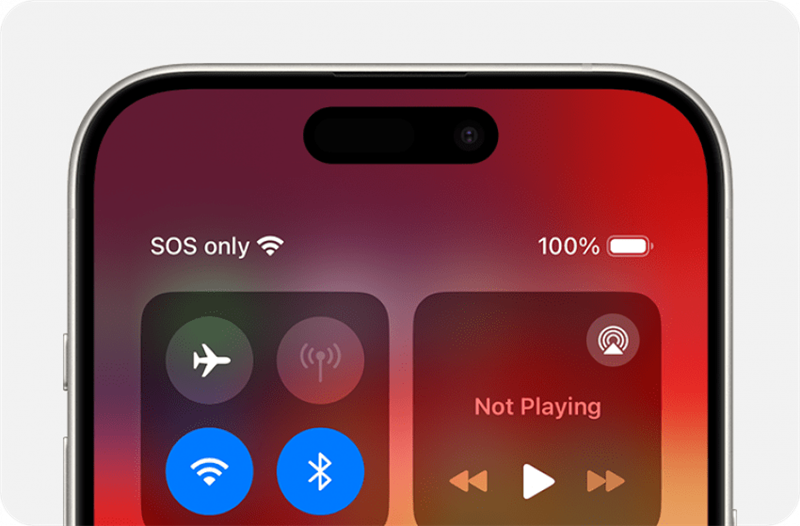
Görüntü Apple’ın İzniyle
Peki iPhone’da SOS only ne anlama geliyor? iPhone’unuzun durum çubuğunda SOS veya Denetim Merkezi’nde SOS only yazıyorsa bu, iPhone’unuzun hücresel bir ağa bağlı olmadığı anlamına gelir. Bunun nedeni hücresel sinyal alımınızın zayıf olması, SIM kartınızın arızalı olması veya hücresel ayarlarınızın Otomatik olarak ayarlanmamış olması olabilir. SOS yalnızca telefonunuzun hücresel bağlantısının olmadığı ve yalnızca acil servislere çağrı yapabileceğiniz anlamına gelir. Bu, telefonunuz hücresel ağa bağlanamasa bile acil servislerle iletişim kurabilmenizi sağlar. Aygıtınızda yalnızca SOS yazıyorsa yapabileceğiniz en iyi şey, öncelikle hücresel ağın daha iyi çektiği bir bölgede olduğunuzdan emin olmaktır.
 iPhone’unuzun gizli özelliklerini keşfedinGünde sadece bir dakika içinde iPhone’unuzda ustalaşabilmeniz için günlük bir ipucu (ekran görüntüleri ve açık talimatlarla birlikte) alın.
iPhone’unuzun gizli özelliklerini keşfedinGünde sadece bir dakika içinde iPhone’unuzda ustalaşabilmeniz için günlük bir ipucu (ekran görüntüleri ve açık talimatlarla birlikte) alın.
SOS özelliğini genellikle sadece yolculuğa çıktığımda ve telefonun çekmediği bir bölgeden geçerken görüyorum. Bu aynı zamanda yeni bir iPhone’u her açtığımda, SIM kartımı eski cihazımdan aktarmadan önce de oluyor. Peki ya telefonunuzun çektiğini bildiğiniz bir bölgedeyseniz ve SIM kartınızın doğru çalıştığından eminseniz? Telefonunuzu SOS modundan nasıl çıkarırsınız?
SOS Modunda Takılı Kalan iPhone’u Zorla Yeniden Başlatma
iPhone’unuz SOS modunda takılı kaldığında yapmanız gereken ilk şeylerden biri cihazınızı yeniden başlatmaya zorlamaktır. iPhone yanıt vermediğinde ve kaydırarak kapatamadığınızda, bu şekilde zorunlu yeniden başlatma yaparsınız. iPhone’unuzu kullanmayla ilgili ipuçlarını seviyorsanız, ücretsizGünün İpucu! Şimdi, telefonunuzu yeniden başlatarak SOS modundan nasıl çıkaracağınızı açıklayalım:
- Ses Açma düğmesine** basın ve bırakın.

- Ses Kısma düğmesine** basın ve bırakın.

- Yan düğmeye** basın ve basılı tutun.

- Apple Logosu göründüğünde Yan düğmeyi bırakın.

iPhone’unuz SOS modunda takılı kaldığında bunu bu şekilde düzeltebilirsiniz. Bu işe yaramadıysa, SOS modundan çıkmak için iPhone’unuzun ağ ayarlarını değiştirmeniz gerekebilir.
iPhone’da SOS Nasıl Kapatılır
SOS yalnızca telefonunuzun hücresel ayarları düzgün yapılandırılmadığında ortaya çıkabilir. Hücresel ayarlarınızı kontrol ederek telefonunuzu SOS modundan nasıl çıkaracağınız aşağıda açıklanmıştır:
- iPhone’unuz SOS modunda mı takılı kaldı? Bazen, özellikle seyahat ederken, iPhone’unuzun durum çubuğunun sağ üst köşesinde bir SOS simgesi görebilirsiniz. iPhone’unuzda neden “Yalnızca SOS” yazdığını açıklayacağız ve iPhone’da Yalnızca SOS özelliğini nasıl kapatacağınızı öğreteceğiz.

- iPhone’da SOS Ne Anlama Geliyor?

- Görüntü Apple’ın İzniyle

- Peki iPhone’da SOS only ne anlama geliyor? iPhone’unuzun durum çubuğunda SOS veya Denetim Merkezi’nde SOS only yazıyorsa bu, iPhone’unuzun hücresel bir ağa bağlı olmadığı anlamına gelir. Bunun nedeni hücresel sinyal alımınızın zayıf olması, SIM kartınızın arızalı olması veya hücresel ayarlarınızın Otomatik olarak ayarlanmamış olması olabilir. SOS yalnızca telefonunuzun hücresel bağlantısının olmadığı ve yalnızca acil servislere çağrı yapabileceğiniz anlamına gelir. Bu, telefonunuz hücresel ağa bağlanamasa bile acil servislerle iletişim kurabilmenizi sağlar. Aygıtınızda yalnızca SOS yazıyorsa yapabileceğiniz en iyi şey, öncelikle hücresel ağın daha iyi çektiği bir bölgede olduğunuzdan emin olmaktır.

iPhone’unuzun gizli özelliklerini keşfedinGünde sadece bir dakika içinde iPhone’unuzda ustalaşabilmeniz için günlük bir ipucu (ekran görüntüleri ve açık talimatlarla birlikte) alın.
SOS özelliğini genellikle sadece yolculuğa çıktığımda ve telefonun çekmediği bir bölgeden geçerken görüyorum. Bu aynı zamanda yeni bir iPhone’u her açtığımda, SIM kartımı eski cihazımdan aktarmadan önce de oluyor. Peki ya telefonunuzun çektiğini bildiğiniz bir bölgedeyseniz ve SIM kartınızın doğru çalıştığından eminseniz? Telefonunuzu SOS modundan nasıl çıkarırsınız?
SOS Modunda Takılı Kalan iPhone’u Zorla Yeniden Başlatma
- iPhone’unuz SOS modunda takılı kaldığında yapmanız gereken ilk şeylerden biri cihazınızı yeniden başlatmaya zorlamaktır. iPhone yanıt vermediğinde ve kaydırarak kapatamadığınızda, bu şekilde zorunlu yeniden başlatma yaparsınız. iPhone’unuzu kullanmayla ilgili ipuçlarını seviyorsanız, ücretsiz
- Günün İpucu! Şimdi, telefonunuzu yeniden başlatarak SOS modundan nasıl çıkaracağınızı açıklayalım:
- Ses Açma düğmesine** basın ve bırakın.